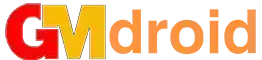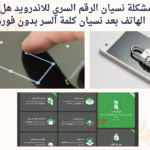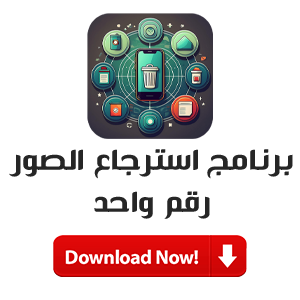حل مشكلة نسيان النمط اندرويد – كيفية فتح الهاتف !
حل مشكلة نسيان النمط اندرويد
يواجه العديد من مستخدمي هواتف ذات نظام التشغيل اندرويد مشكلة نسيان النمط التي يساعد في فتح الجهاز، وهذه مشكلة اعتيادية تتطلب وجود حلول لها، ويوجد عدة طرق للتغلب على هذه المشكلة ومنها:
- الطريقة الأولى
وهي الطريقة التي سوف تقوم بمسح جميع البيانات على الهاتف الخاص بك من جهات اتصال وصور وفيديوهات وملفات وتطبيقات وغيرها، وذلك من خلال الضغط المزدوج على زر الطاقة الخاص بتشغيل الهاتف مع زر رفع الصوت، بهذه الخطوة سوف يقوم بفتح الجهاز بإعداده الأولي التي أتى به من المصنع، خالياً من اية ملفات.
- الطريقة الثانية
هذه الطريقة سوف تقوم بفك رمز الهاتف التي نسيناه ولكن بدون عمل فورمات للجهاز أي بدون حذف أية ملفات على الجهاز وذلك من خلال:
- الضغط على كلمة هل نسيت كلمة المرور التي تظهر لك في ح نسيان الرمز.
- بعدها سوف يتوجب عليك اتباع عدة خطوات وهي ادخال بيانات حسابك على جوجل، حتى يتم فتح هاتفك من خلال حساب جوجل الخاص بك.
- الطريقة الثالثة
يمكن فتح الهاتف عند نسيان رمز التعيين وذلك سيتوجب علينا توصيل الهاتف بجهاز كمبيوتر أو لاب توب من خلال وصلة الـ USB، إذا كنت تضع صورك على المجلد الذي يسمى DCIM فيمكنك من نسخة على جهازك الكمبيوتر، وبعدها قم بالضغط على زر الطاقة مزامنة مع أزرار رفع وخفض الصوت حتى يظهر لك ضبط المصنع، وهذه الخطوة سوف تعمل على حذف جميع الملفات على هاتفك.
- الطريقة الرابعة

وهذه الطريقة تساعد في حل مشكلة نسيان النمط اندرويد عن طريق Android Device Manager، وهي ميزة توجد في تطبيق جوجل يتم من خلالها فتح الهاتف واستعادة بياناته، ولكن لن تتمكن من الاستفادة من هذه الميزة إذ لم يكن لديك حساب على جوجل، وذلك عن طريق استعادة بياناتك من خلال إدخال اسم المستخدم والرقم السري.
- الطريقة الخامسة
وهي طريقة استخدام ميزة جوجل المميزة وهي “Google find my device”، وستظهر لك إذا كان لديك حساب خاص بك على جوجل، عن طريق:
- الدخول على ميزة Google find my device.
- بعدها قم بادخال اسم المستخدم وكلمة السر.
- سيظهر لك بعد ذلك قائمة بأسماء الأجهزة المتصلة بحسابك، قم باختيار الجهاز الذي تريد فتحه، بعدها اختر كلمة lock.
- بعدها سيتوجب عليك إدخال كلمة مرور سيتم من خلالها فتح الجهاز.
- بعدها سيظهر لك رس بنجاح الخطوة، ويمكنك فتح الجهاز بكلمة المرور التي قمت بعملها، ويمكنك تغييرها من إعدادات الهاتف بعد فتحه.
- الطريقة السادسة
هذه الخطوة يمكنك اللجوء إليها في ح عدم نفع أي من الطرق السابقة، ويستلزم وجود كمبيوتر أيضاً، وهي خاصية Android Debug Bridge أو ADB، وهذه الطريقة لن نحدِ نفعاً إلا إذا كنت قد فعلت خاصية تصحيح الأخطاء USB بالاتصال مع الكمبيوتر، وهي طريقة محترفة لن يستطيع القيام بها إلا من يفهم بالكبيوتر.